Ontem postei uma aplicativo que deu a maior polêmica nas redes sociais utilizado para liberar mais espaço no aparelho e melhorar seu desempenho. Muita gente falou que ele fez foi consumir ainda mais espaço. Isso é normal. O truque deste tipo de aplicativo é realmente lotar a memória para depois excluir o que não é importante.
No entanto, Alberto Silva, mostrou uma aplicativo que funciona no mesmo estilo, só que apresenta resultados ainda melhores. O nome dele é “Phone Cleaner “.
Como uso?
Bem simples e o mais rápido com ação instantânea, ao abrir o app vocês verão esta tela na Print (acima) em seguida cliquem em ” Fill Phone Storage” de imediato ele come toda a memoria do aparelho, ai aparece a tela informando que você esta com pouco espaço de armazenamento, ignorem!
Em seguida verão ele recuperando a memoria em tempo real, apagando arquivos temporários e parte de arquivos da pasta outro, depois que ele concluir feche o app e abra novamente repetindo o mesmo processo, depois cliquem em ” Refresh ” para ver se tem mais alguma memoria disponível no aparelho escondida, quando concluir feche o app abra novamente e clique em ” Free Phone storage ” e depois veja sua menor pasta outro e a memoria disponível que vai ver a diferença.
Baixe aqui gratuitamente na Windows Phone Store.
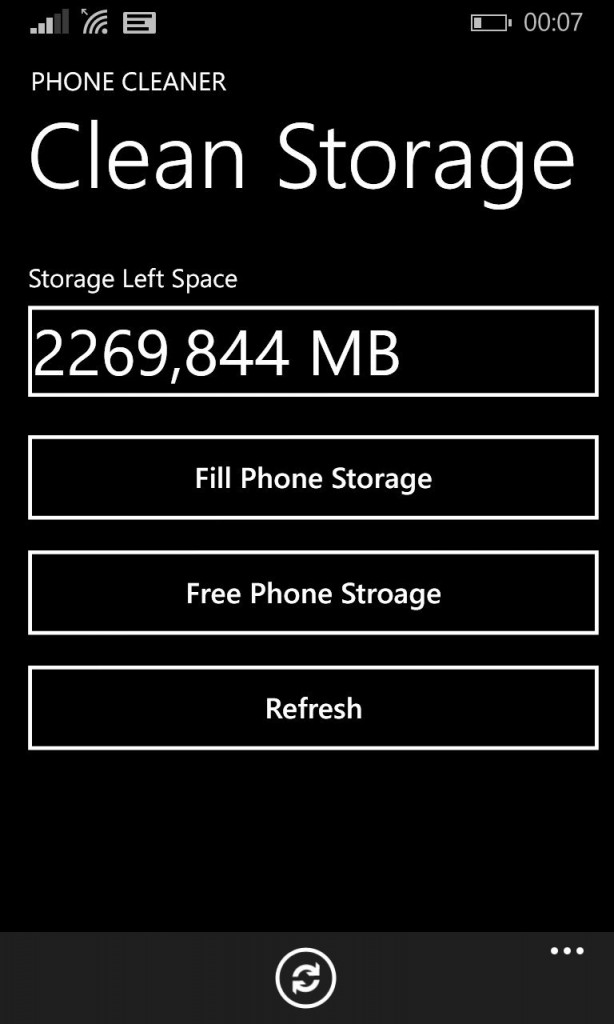

Gostaria de saber com usa o aplicativo?
Tá ensinando aí em cima O.o
O povo nem lê a materia, vix
esses Brasileiros são tudo preguiçosos… não dão conta de ler uma matéria
para saber como funciona
Você é brasileiro?
e você é brasileiro e não sabe escrever seu idioma decentemente: “TUDO PREGUIÇOSOS”? Quem sabe…TODOS PREGUIÇOSOS não cairia melhor, inclusive para você que tem preguiça de estudar uma gramática?
Síndrome de vira lata é foda.
Apesar do site ensinar como usa e o aplicativo também ensina, eu não entendi muito bem mas libera memória mesmo, realmente funciona.
Funciona.
É que as vezes acho algo fácil e não explico detalhadamente. Mas quando percebo que muita gente teve dificuldade em utilizar, tento explicar o melhor possível.
O ideal é utilizar a limpeza do próprio sistema. Configurações -> sistema -> verificação de espaço. e tem o botão para limpeza.
assim não corre o risco de flood no sistema coisa do tipo que tive em dois cleaner que usei e não resolveu apenas usou mais espaço.
Agora a pasta outros está bem pequenininha! 😀
Cadê o aplicativo? E WP, pq insisto? kkk